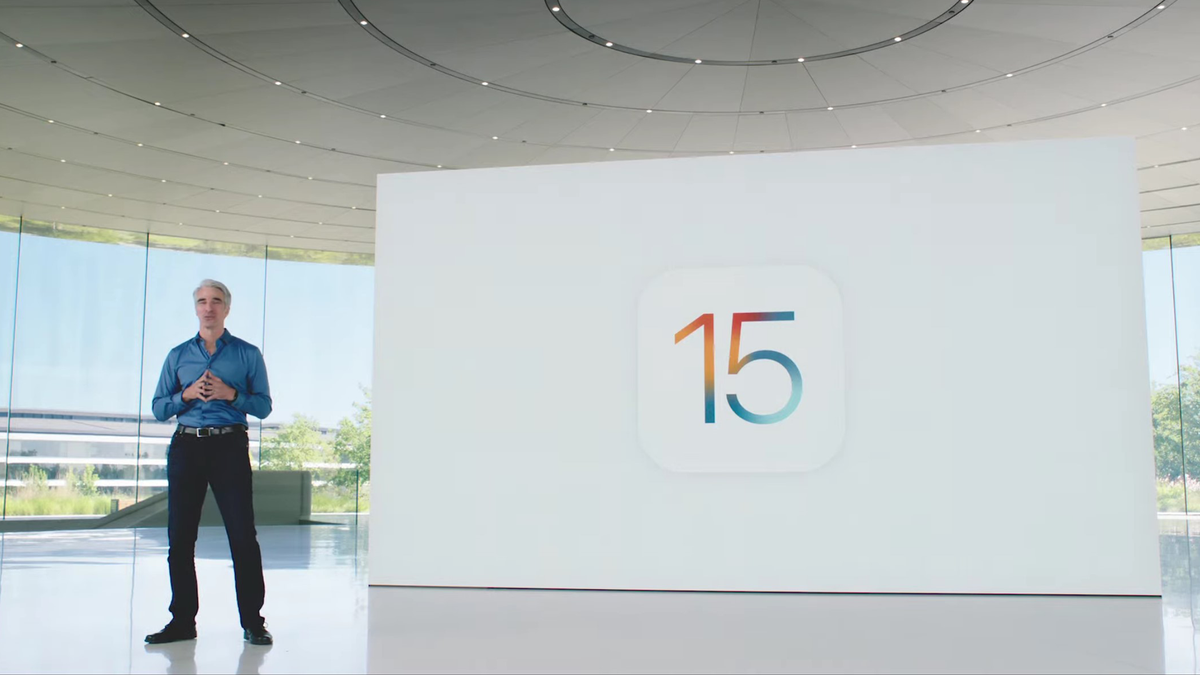
Trong sự kiện WWDC gần đây của Apple, hãng đã chính thức công bố iPadOS 15 cùng với một số tính năng mới hứa hẹn cải thiện trải nghiệm người dùng tổng thể, như tiện ích mạnh mẽ hơn, Ghi chú nhanh, chia đôi màn hình và trải nghiệm Đa nhiệm được cải thiện cao.
Tất cả các tính năng mới được thiết kế để giúp bạn làm được nhiều việc hơn và thực hiện mọi việc một cách dễ dàng và nhanh chóng. Tin tưởng vào việc cải tiến tổ chức, tăng năng suất và hơn thế nữa.
Tiện ích và Thư viện ứng dụng
Giờ đây, bạn có thể đặt tiện ích con ở bất kỳ đâu trong số các ứng dụng của mình trên màn hình chính, không chỉ đặt sang một bên. IPhone đã có được tính năng này vào năm ngoái với iOS 14, nhưng bây giờ người dùng iPad có thể tận dụng nó. Bạn có thể thêm một widget từ thư viện và di chuyển nó xung quanh màn hình, sau đó đặt nó chính xác vào vị trí bạn muốn; mọi biểu tượng ứng dụng ở vị trí của tiện ích sẽ tự động di chuyển ra khỏi vị trí của nó.
Có một định dạng tiện ích con lớn hơn mới hoạt động tốt hơn cho iPad, có kích thước 4 x 2, đây là định dạng hoàn hảo cho các tiện ích con cho các mục như ảnh, chơi game, AppleTV và thậm chí cả Tệp. Thư viện ứng dụng cũng đang được triển khai tại đây, mang lại chức năng cho người dùng iPad. Nó sẽ giúp giữ cho màn hình chính của bạn gọn gàng và không lộn xộn bằng cách cho phép bạn ẩn các ứng dụng bạn hiếm khi sử dụng hoặc không còn cần đến trong một thư mục được phân loại tự động. Nó cũng sẽ được đặt trong dock, điều này thật tuyệt và bạn có thể sắp xếp lại thứ tự màn hình của mình trên trang App Switcher.
Chế độ xem đa nhiệm và chia tách
Tính năng Đa nhiệm đã được đại tu. Một bảng điều khiển mới có sẵn bằng cách chạm ngón tay ở đầu bất kỳ ứng dụng nào, sẽ hiển thị menu Đa nhiệm. Bạn có thể sử dụng một ứng dụng ở chế độ toàn màn hình hoặc hai ứng dụng cùng lúc trong Chế độ xem phân tách. Tính năng Trượt qua cho phép bạn lướt một ứng dụng ra rìa màn hình trong Chế độ xem tách đôi cho phép bạn xem màn hình chính nơi bạn có thể chọn ứng dụng thứ hai để sử dụng. Bạn cũng có thể chuyển đổi một ứng dụng mà không cần rời khỏi Chế độ xem phân tách nếu cần.
Bạn có thể chạm và giữ để đưa ghi chú hoặc tệp đính kèm vào giữa màn hình mà không cần rời khỏi thiết lập Chế độ xem phân tách hiện tại. Ví dụ: điều này hoàn hảo khi bạn đang ở trong Thư và bạn vẫn có thể truy cập menu Đa nhiệm từ đó.
Tính năng Giá mới cho phép bạn xem mọi ứng dụng bạn đang mở. Vuốt ứng dụng xuống để thu nhỏ và ứng dụng đó sẽ ở trong Giá cho đến khi bạn muốn sử dụng lại. Nếu bạn xem xét chip M1 trên iPad mới, đây là một tính năng thực sự tuyệt vời, vì nó có thể giữ cho hàng tấn ứng dụng mở cùng một lúc, do đó bạn không cần phải đóng và mở chúng.
Trước đây, nếu bạn muốn mở một ứng dụng không có trong Đa nhiệm (và ứng dụng đó không có trong thanh công cụ của bạn), bạn phải mở ứng dụng đó, vuốt lên trong Đa nhiệm, sau đó nhấn và giữ ứng dụng đó và kéo nó vào chế độ xem Đa nhiệm. Bản cập nhật này thực sự giúp việc sắp xếp nhiều tác vụ trở nên dễ dàng hơn nhiều, đặc biệt là vì bạn có thể tạo một cửa sổ Chế độ xem phân tách mới từ trang Trình chuyển đổi ứng dụng.
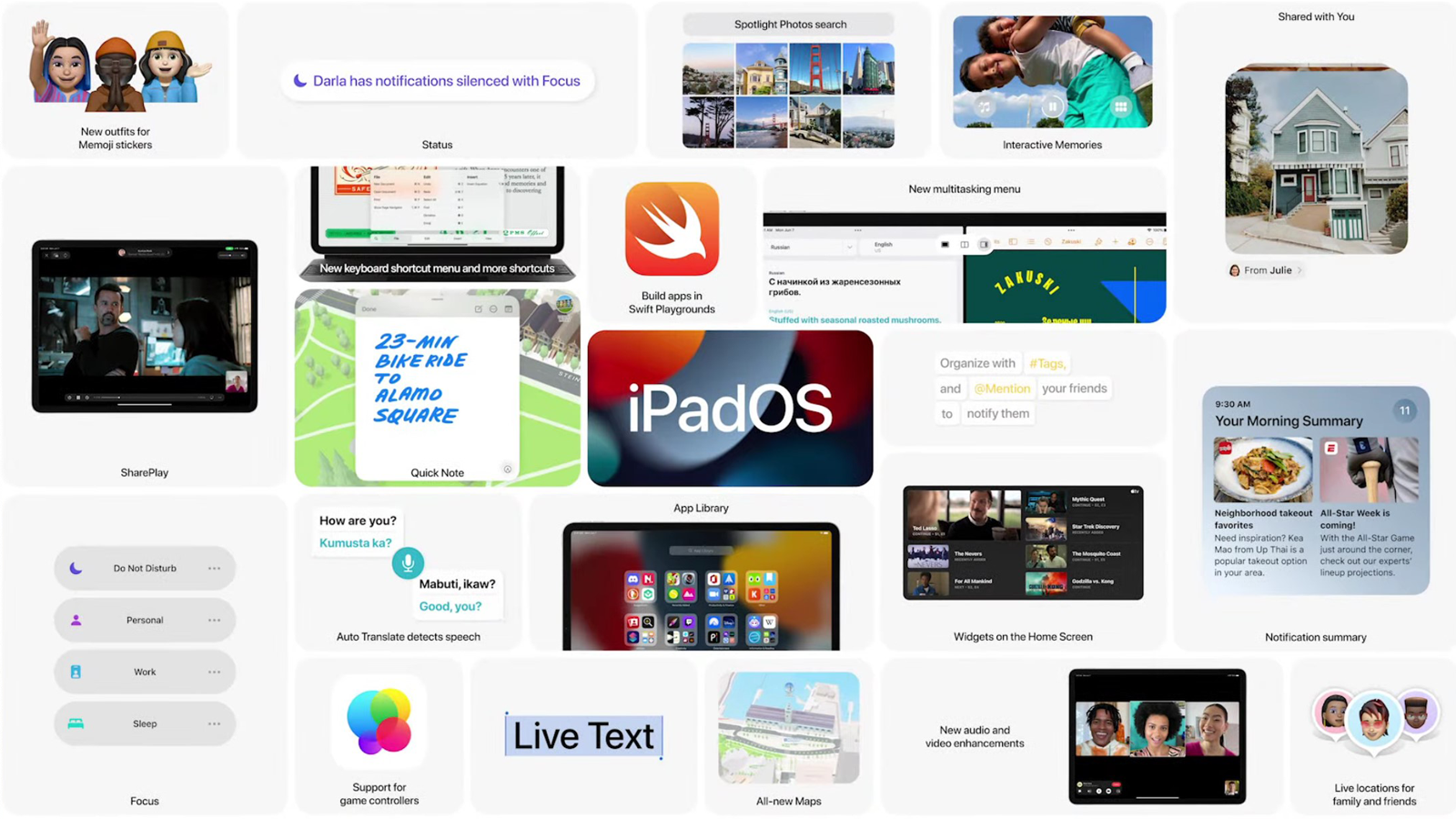
Ghi chú
Ứng dụng ghi chú thậm chí còn tốt hơn. Giờ đây, bạn có thể thêm đề cập, cho phép bạn gắn thẻ một người trong tài liệu cộng tác. Thao tác này sẽ gửi cho họ một thông báo sẽ liên kết trở lại tài liệu để họ có thể biết chính xác những gì bạn cần họ xem qua. Bạn cũng có thể thêm thẻ vào ghi chú và sử dụng trình duyệt thẻ để nhanh chóng tìm một từ cụ thể.
Tuy nhiên, Quick Notes là một tính năng quan trọng dành cho Notes và nó giúp cho việc ghi chú nhanh trên iPad của bạn trở nên dễ dàng hơn. Tất cả những gì bạn phải làm là dùng Apple Pencil vuốt lên từ góc màn hình và một sổ ghi chú nhỏ giống như một ghi chú dính sẽ xuất hiện. Nó là lựa chọn hoàn hảo để ghi lại số điện thoại hoặc thông tin cuộc hẹn khi đang gọi điện, ngoài ra bạn có thể chỉ cần vuốt nó sang một bên khi hoàn thành và nó sẽ được lưu lại.
Quick Notes cũng nhận biết được ứng dụng, cho phép sao chép và dán thông tin từ ứng dụng chính khác mà bạn đang sử dụng. Vì vậy, nếu bạn đang sử dụng Safari, bạn có thể thêm URL của trang vào ghi chú của mình hoặc bạn có thể đánh dấu và thêm văn bản vào ghi chú của mình chỉ bằng một vài thao tác. Còn gì nữa, tất cả Ghi chú nhanh của bạn được lưu vào Ghi chú; chỉ cần mở ứng dụng đó để xem tất cả các ghi chú của bạn ở một nơi bất kể bạn đang sử dụng iPad hay Mac.
Dịch
Dịch hiện có sẵn trên iPad và thậm chí nó có thể được sử dụng trong Chế độ xem phân tách. Tính năng Dịch trực tiếp mới giúp bạn trò chuyện với mọi người trên khắp thế giới dễ dàng hơn trong khi vẫn duy trì luồng trò chuyện tự nhiên. Tính năng dịch trên toàn hệ thống cũng cho phép bạn dịch văn bản ở mọi nơi — chỉ cần chọn văn bản và nhấn vào dịch.
Sân chơi Swift
Giờ đây, bạn có thể tạo các ứng dụng iPad trực tiếp trên iPad của mình bằng Swift UI. Bạn sẽ có toàn quyền truy cập vào các thành phần và tài liệu về giao diện người dùng và thậm chí còn có hướng dẫn cho những người mới học tạo ứng dụng đầu tiên của họ. Bạn có thể chạy ứng dụng của mình ở chế độ toàn màn hình trên thiết bị và khi ứng dụng đã sẵn sàng, bạn thậm chí có thể gửi ứng dụng đó trực tiếp đến App Store.
